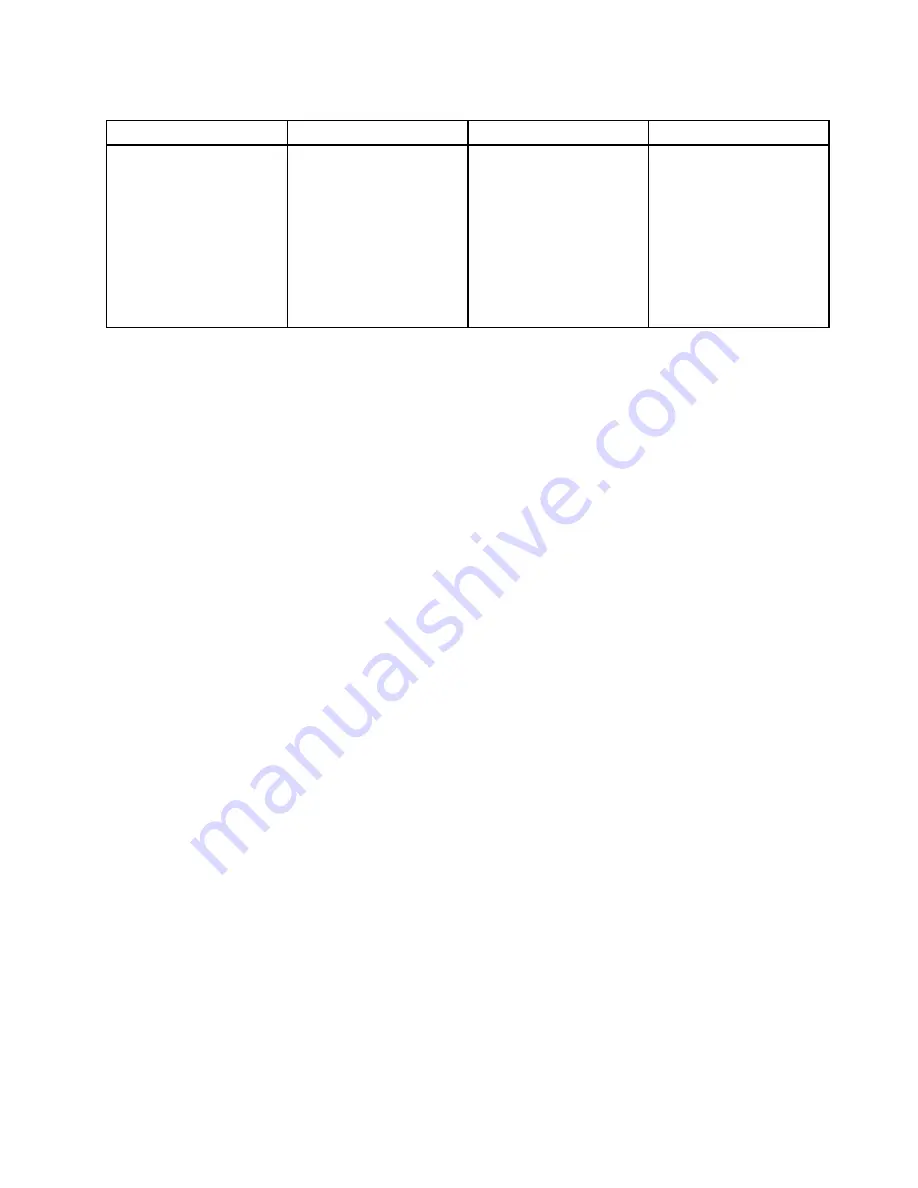
Πίνακας 6. Στοιχεία του μενού Security (συνέχεια)
Στοιχείο μενού
Στοιχείο υπομενού
Επιλογή
Σχόλια
προαιρετική υπηρεσία
παρακολούθησης από την
Absolute Software.
Σημείωση:
Αν ορίσετε την
ενεργοποίηση της μονάδας
Computrace στην επιλογή
Permanently Disabled
,
δεν θα έχετε τη δυνατότητα
να την ενεργοποιήσετε
ξανά.
Μενού Startup
Για να αλλάξετε τις ρυθμίσεις εκκίνησης του υπολογιστή, επιλέξτε Startup από το κύριο μενού του ThinkPad
Setup.
Προσοχή:
• Όταν αλλάζετε τη σειρά εκκίνησης, πρέπει να δείχνετε ιδιαίτερη προσοχή ώστε να μην καθορίσετε λάθος
συσκευή κατά τη διεξαγωγή μιας λειτουργίας αντιγραφής, αποθήκευσης ή διαμόρφωσης. Εάν καθορίσετε
λάθος συσκευή, τα δεδομένα και τα προγράμματά σας ενδέχεται να διαγραφούν ή να αντικατασταθούν.
• Εάν χρησιμοποιείτε κρυπτογράφηση μονάδας δίσκου BitLocker, δεν πρέπει να αλλάξετε τη σειρά
εκκίνησης. Η κρυπτογράφηση μονάδας δίσκου BitLocker εντοπίζει την αλλαγή της σειράς εκκίνησης και
εμποδίζει την εκκίνηση του υπολογιστή.
Αλλαγή της σειράς εκκίνησης
Για αλλάξετε τη σειρά εκκίνησης, κάντε τα εξής:
1. Επιλέξτε
Boot
ή
Network
και, στη συνέχεια, πατήστε το Enter. Εμφανίζεται η προεπιλεγμένη λίστα
σειράς εκκίνησης, η οποία εμφανίζει τη σειρά με την οποία θα εκκινούνται οι συσκευές. Παρατίθενται
ακόμη και οι συσκευές που δεν είναι συνδεδεμένες ή εγκατεστημένες στον υπολογιστή σας.
• Χρησιμοποιήστε το υπομενού
Boot
για να καθορίσετε τη σειρά εκκίνησης που θα εκτελείται όταν
ενεργοποιείτε τον υπολογιστή.
• Χρησιμοποιήστε το υπομενού
Network
για να καθορίσετε τη σειρά εκκίνησης πρώτης
προτεραιότητας που θα εκτελείται όταν θα ενεργοποιείτε τη δυνατότητα Wake on LAN. Η
δυνατότητα Wake on LAN χρησιμοποιείται συχνά από τους διαχειριστές του τοπικού δικτύου σε
εταιρικά δίκτυα για την παροχή απομακρυσμένης πρόσβασης στον υπολογιστή σας.
2. Ορίστε τη σειρά εκκίνησης χρησιμοποιώντας τα παρακάτω πλήκτρα:
• Χρησιμοποιήστε τα πλήκτρα του δρομέα για να επιλέξετε μια συσκευή.
• Χρησιμοποιήστε το πλήκτρο F6 ή το συνδυασμό πλήκτρων Shift και +, για να μεταβιβάσετε τη
συσκευή σε ανώτερη προτεραιότητα.
• Χρησιμοποιήστε το πλήκτρο F5 ή –, για να μεταβιβάσετε τη συσκευή σε χαμηλότερη προτεραιότητα.
• Χρησιμοποιήστε το συνδυασμό πλήκτρων Shift και ! για να εξαιρέσετε ή να συμπεριλάβετε μια
συσκευή.
3. Πατήστε το F10 για να αποθηκευτούν οι αλλαγές και να γίνει επανεκκίνηση του συστήματος.
Για να αλλάξετε προσωρινά τη σειρά εκκίνησης ούτως ώστε το σύστημα να ξεκινά από διαφορετική μονάδα
δίσκου, κάντε τα εξής:
1. Απενεργοποιήστε τον υπολογιστή.
Κεφάλαιο 8. Προηγμένες ρυθμίσεις παραμέτρων
137
Summary of Contents for ThinkPad X230 Tablet
Page 1: ...Οδηγός χρήσης ThinkPad X230 Tablet και X230i Tablet ...
Page 6: ...iv Οδηγός χρήσης ...
Page 18: ...xvi Οδηγός χρήσης ...
Page 90: ...72 Οδηγός χρήσης ...
Page 98: ...80 Οδηγός χρήσης ...
Page 134: ...116 Οδηγός χρήσης ...
Page 160: ...142 Οδηγός χρήσης ...
Page 186: ...168 Οδηγός χρήσης ...
Page 196: ...178 Οδηγός χρήσης ...
Page 200: ...182 Οδηγός χρήσης ...
Page 205: ......






























